想要制作令人惊叹的圆形旋转动画效果?在 Adobe After Effects 中,实现这一点轻而易举!跟随php小编西瓜的详细指南,了解Ae制作圆形旋转效果动画的简单方法。从创建形状图层到添加关键帧,我们会一步一步带你深入了解整个流程。无论你是经验丰富的动画师还是初学者,本教程都会帮助你掌握在Ae中制作流畅而引人注目的圆形旋转效果的技巧。
1.首先,打开Ae软件,在形状图层下新建一个椭圆路径
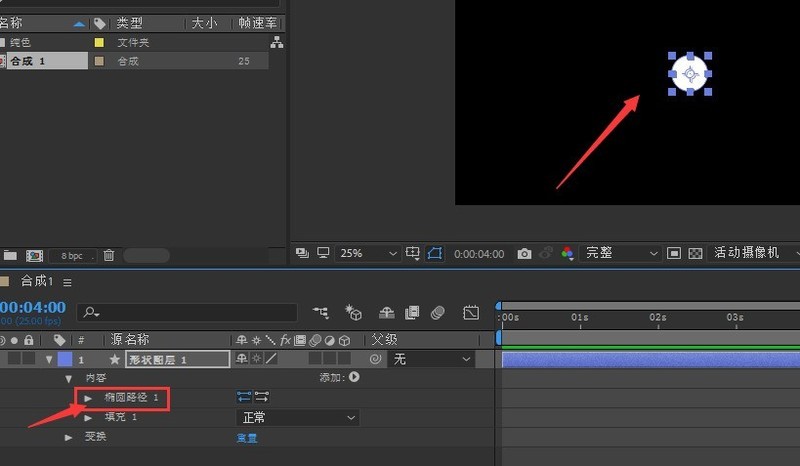
2.然后,将圆形的Y轴位置参数改为0
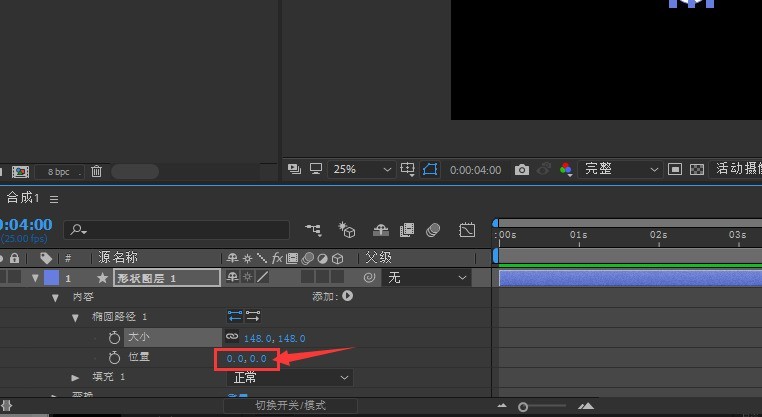
3.接着,点击添加菜单,打开中继器按钮
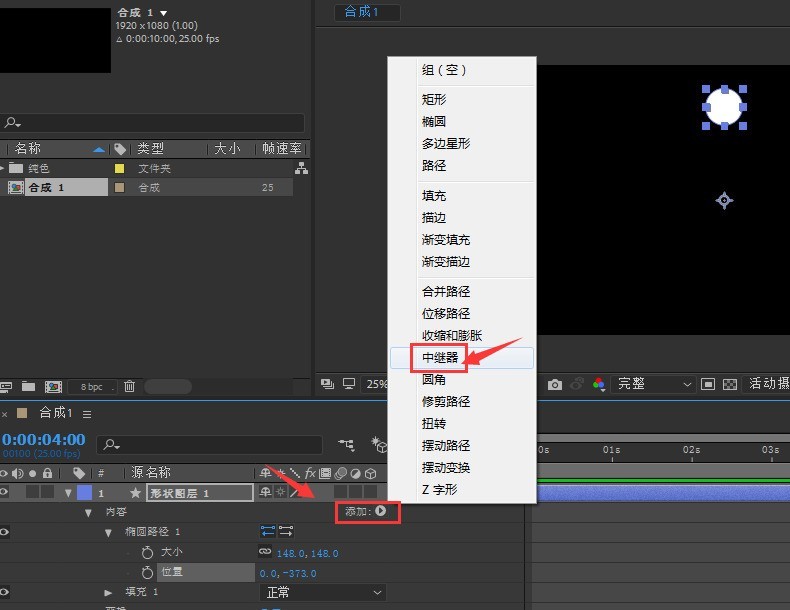
4.随后,将副本参数改为10后,打开变换中继器按钮
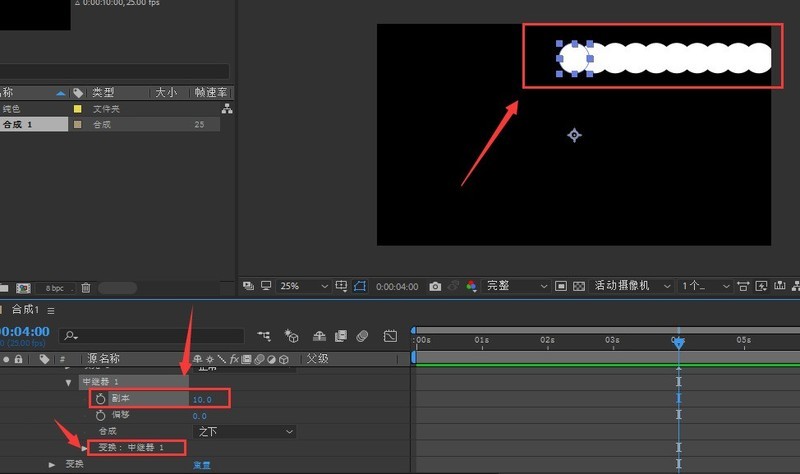
5.最后,为圆形设置关键帧动画,将旋转角度改为60度即可
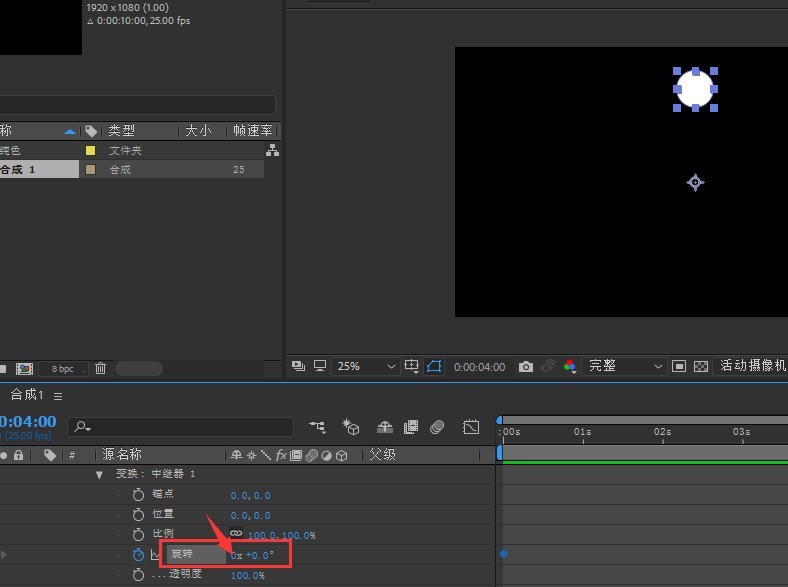
以上是Ae怎么制作圆形旋转效果动画 Ae制作圆形旋转效果动画方法的详细内容。更多信息请关注PHP中文网其他相关文章!




